
时间:2021-08-06 17:51:03 来源:www.win10xitong.com 作者:win10
时不时的都会有网友来问小编win10电脑开机内存占用高达80%以上的问题的解决方法,今天小编就再来解答一次。有可能我们都会遇到win10电脑开机内存占用高达80%以上这样的情况吧,有人问了,我没有任何电脑基础,我该怎么解决呢?这样的步骤就可以解决:1.在桌面下按下WIN+X组合键,然后选择【系统】,所示;2.这时会打开系统信息界面(新版Win10会先打开设置。我们再点“系统信息”)即可很容易的处理好了。下面就一起好好的看一下win10电脑开机内存占用高达80%以上问题的完全操作要领。
Win10内存占用高解决方案
1.按下桌面下的WIN X组合键,然后选择【系统】,如下图;
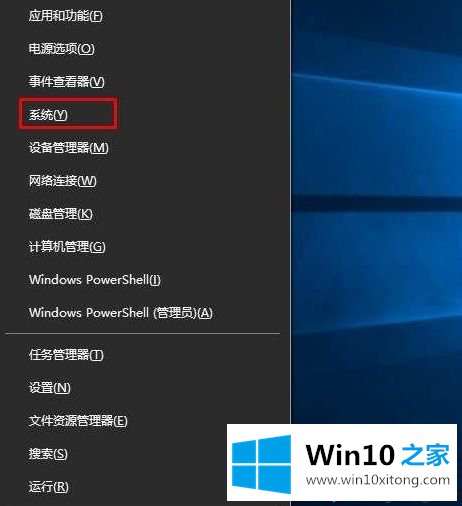
2.这时会打开系统信息界面(新版本的Win10会先打开设置。让我们点击“系统信息”)
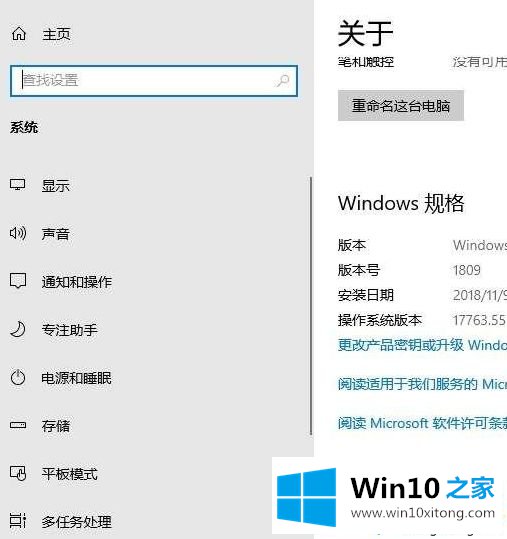
3.打开系统信息,点击【高级系统设置】,如下图;
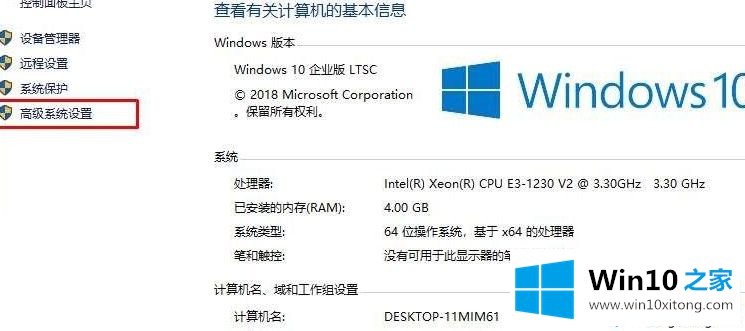
4.在高级页面下,选择第一个设置按钮。
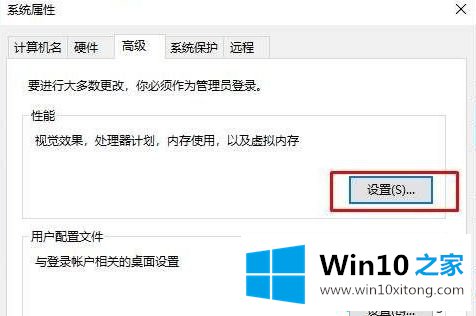
5.接下来,单击下面的更改按钮。
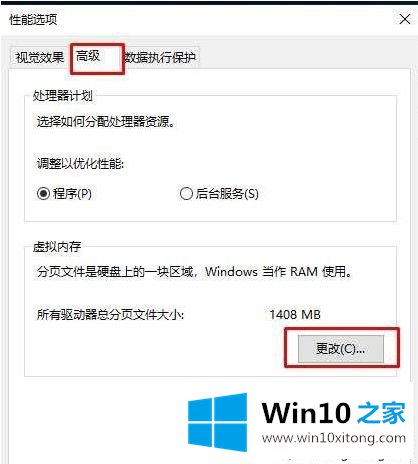
6.取消选中“自动管理所有驱动器的分页文件大小”。
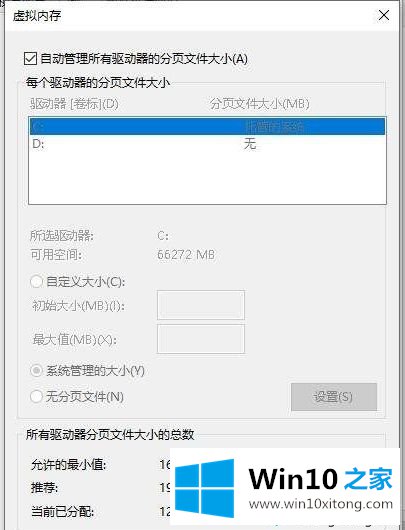
7.虚拟内存的最佳设置是(虚拟内存是物理内存的两倍)。比如我们的电脑用8GB内存,点击“自定义尺寸”。我们将虚拟内存的初始大小设置为8000M(物理内存大小),最大值设置为16000M(物理内存的两倍),然后单击设置按钮再次确认。
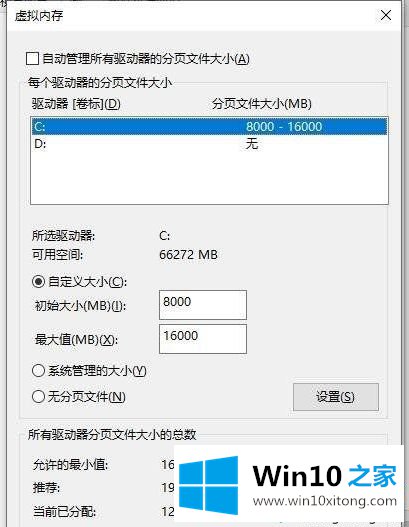
以上是解决Win10开机后内存占用率高于80%的详细步骤。可以参考上面的方法操作,重启电脑就会发现内存占用减少了很多。
到这里,win10电脑开机内存占用高达80%以上的完全操作要领就全部结束了,我们非常感谢大家对我们网站的支持,谢谢。